上一篇
数据管理 移动硬盘分区操作技巧分享,助你高效管理数据
- 问答
- 2025-08-30 14:27:06
- 3
核心关键词
- 移动硬盘分区
- 数据高效管理
- 分区操作指南
- Windows磁盘管理
- macOS磁盘工具
- 分区方案(MBR/GPT)
- 文件系统选择(NTFS/exFAT)
- 数据备份
- 分区调整与合并
- 数据分类存储
- 磁盘分区技巧
要点
为何要对移动硬盘分区?
- 数据分类清晰:将工作文件、个人资料、多媒体娱乐、系统备份等不同用途的数据分别存放于不同分区,便于查找和管理。
- 多系统兼容:为不同操作系统(如Windows和macOS)创建专属分区,并格式化为兼容的文件系统,实现跨平台数据交换。
- 数据安全隔离:当一个分区出现逻辑错误或病毒感染时,其他分区的数据相对安全,降低全军覆没的风险。
- 性能优化(特定场景):对于混合型硬盘(SSHD),将频繁访问的数据放在独立分区可能有助于提升读取效率(效果因盘而异)。
分区前的关键准备工作
- 【至关重要】数据备份:分区操作有数据丢失风险,在进行任何操作前,务必将移动硬盘中的所有重要数据完整备份到另一块可靠的存储设备上。
- 选择分区表格式(分区方案):
- GPT (GUID Partition Table):现代标准,支持2TB以上大容量硬盘,分区数量几乎无限制,兼容新式电脑和操作系统(Windows 10/11, macOS Lion及更高版本)。推荐选择。
- MBR (Master Boot Record):传统格式,兼容性极好(适用于旧电脑或老旧系统),但仅支持最大2TB硬盘和最多4个主分区。
- 规划分区结构与大小:根据您的用途提前规划好分几个区、每个区的用途和容量大小(300GB用于工作文件,500GB用于媒体库,200GB用于Time Machine备份)。
主流操作系统操作技巧(以Windows和macOS为例)
-
Windows系统(使用内置“磁盘管理”工具)
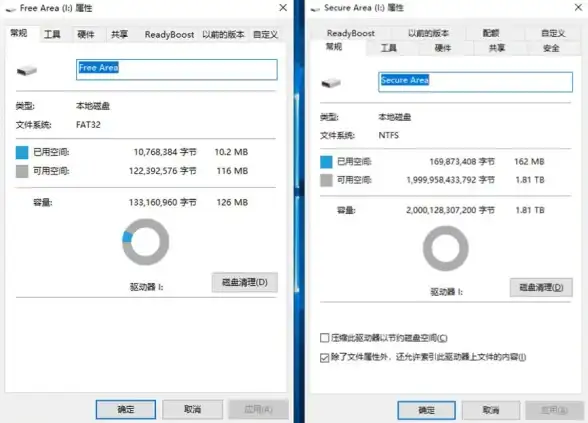
- 连接硬盘:将移动硬盘连接至电脑。
- 打开工具:右键点击“此电脑” -> “管理” -> 选择“磁盘管理”。
- 初始化磁盘:若为新硬盘,系统会提示初始化,选择GPT(GUID分区表)。
- 压缩卷:右键点击硬盘的未分配空间(或已有分区) -> 选择“压缩卷” -> 输入新分区的大小 -> 点击“压缩”。
- 新建简单卷:右键点击新出现的“未分配”空间 -> 选择“新建简单卷” -> 按照向导设置大小、分配驱动器号、选择文件系统(见下文)、执行快速格式化 -> 完成。
- 格式化现有分区:右键点击分区 -> “格式化” -> 选择文件系统。
-
macOS系统(使用“磁盘工具”)
- 连接硬盘:将移动硬盘连接至Mac。
- 打开工具:打开“应用程序” -> “实用工具” -> “磁盘工具”。
- 选择硬盘:在左侧边栏选择您的移动硬盘(注意是磁盘名称,而非其下的分区)。
- 抹掉(初始化):点击顶部“抹掉”按钮 -> 选择“方案”为 “GUID 分区图” -> 设置名称和格式 -> 点击“抹掉”。(此操作会清除整个硬盘数据!)
- 添加分区:点击顶部“分区”按钮 -> 点击分区布局下方的“+”号 -> 拖动圆环调整大小或直接输入大小 -> 设置名称和格式 -> 点击“应用”。
文件系统选择技巧
- 仅Windows使用:选择 NTFS,性能好,支持大文件和加密,但macOS默认仅能读不能写(需借助第三方软件)。
- Windows与macOS跨平台使用:选择 exFAT,这是两大系统都能完美读写的最佳选择,支持大文件。
- 仅macOS使用或用于Time Machine备份:选择 APFS (适用于SSD或高速硬盘) 或 Mac OS扩展(日志式) (适用于机械硬盘)。
高效数据管理建议
- 标签化与命名:为每个分区设置清晰明确的卷标(如“Work_Projects”、“Personal_Media”),便于快速识别。
- 定期整理:定期清理无用文件,对数据进行归档,保持分区整洁。
- 善用加密:对存放敏感数据的分区使用BitLocker(Win)或文件保险箱(Mac)进行加密,保护隐私安全。
- 谨慎调整:调整现有分区大小是高风险操作,必须提前备份,使用专业工具(如AOMEI Partition Assistant, MiniTool Partition Wizard等)可能更安全便捷。
免责声明: 磁盘分区操作存在数据丢失风险,请务必在执行任何操作前进行完整数据备份,本文内容仅供参考,操作后果请自行负责,信息参考日期为【2025-08】。
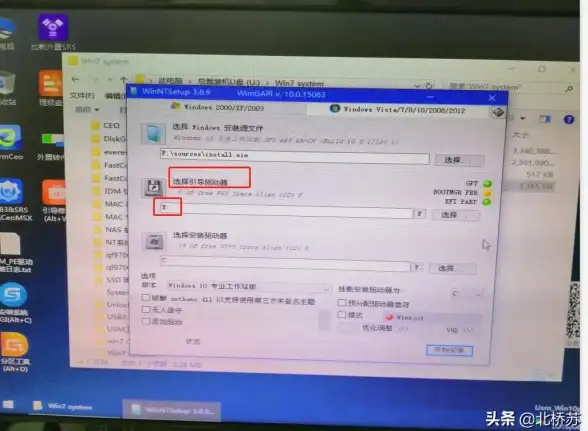
本文由 松采南 于2025-08-30发表在【云服务器提供商】,文中图片由(松采南)上传,本平台仅提供信息存储服务;作者观点、意见不代表本站立场,如有侵权,请联系我们删除;若有图片侵权,请您准备原始证明材料和公证书后联系我方删除!
本文链接:https://vds.7tqx.com/wenda/787273.html
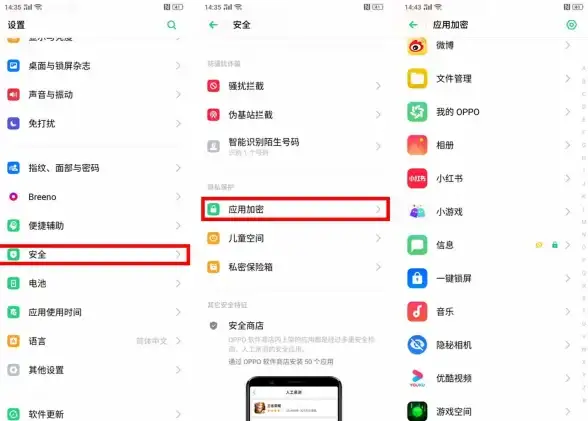






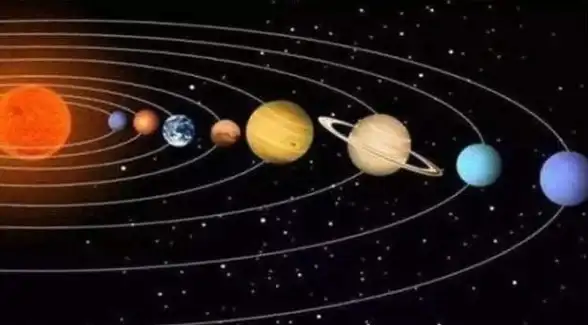

发表评论